NESTA PÁGINA
chassi ACX5448, ACX5448-D e ACX5448-M
O painel frontal do chassi ACX5400 contém LEDs para os componentes do roteador, um botão de reset, portas de gerenciamento e console e portas de rede. No painel frontal, você pode visualizar informações de status e solução de problemas à primeira vista.
O painel traseiro do roteador tem slots para módulos de fonte de alimentação (PSMs) e módulos de ventilador. Os módulos de alimentação e ventilador são instalados na parte traseira do roteador.
Painel de gerenciamento de roteadores ACX5400
O painel de gerenciamento de ACX5400 roteadores é encontrado na frente do roteador.
A Figura 1 mostra os componentes do painel de gerenciamento em um roteador ACX5448.
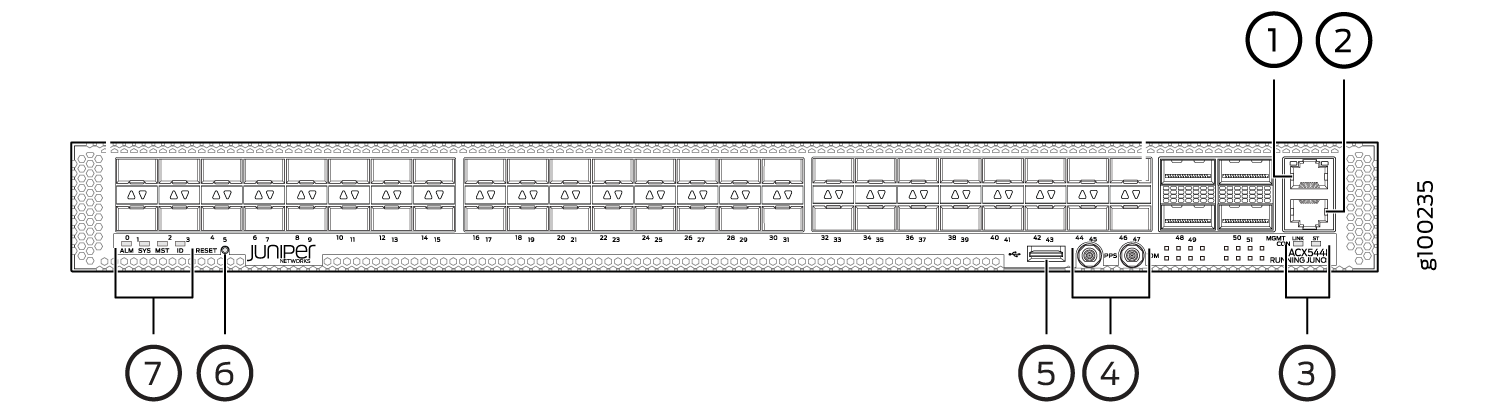
A Figura 2 mostra os componentes do painel de gerenciamento em um roteador ACX5448-D.
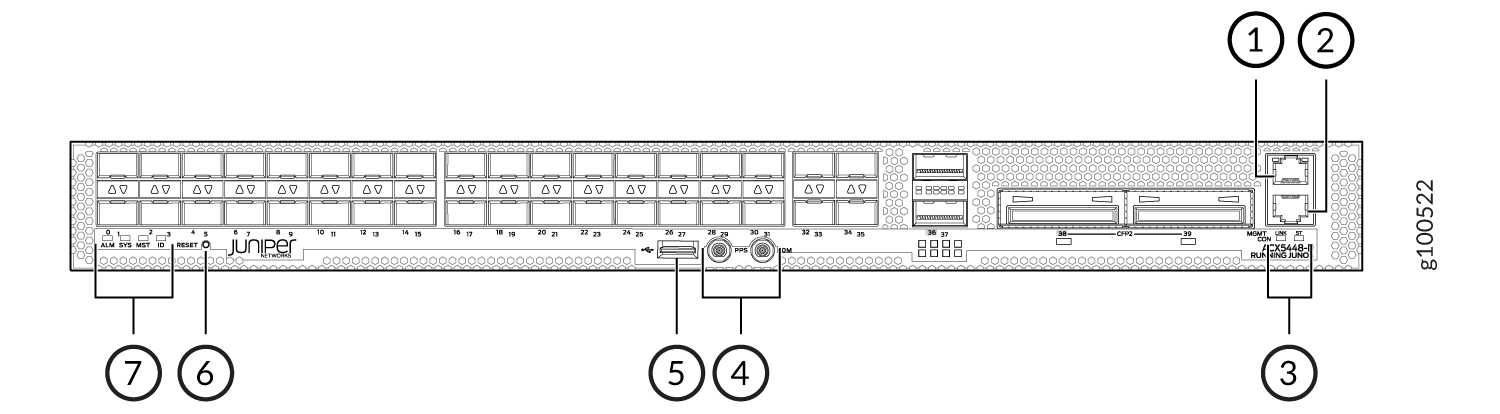
A Figura 3 mostra os componentes do painel de gerenciamento em roteadores ACX5448 M.
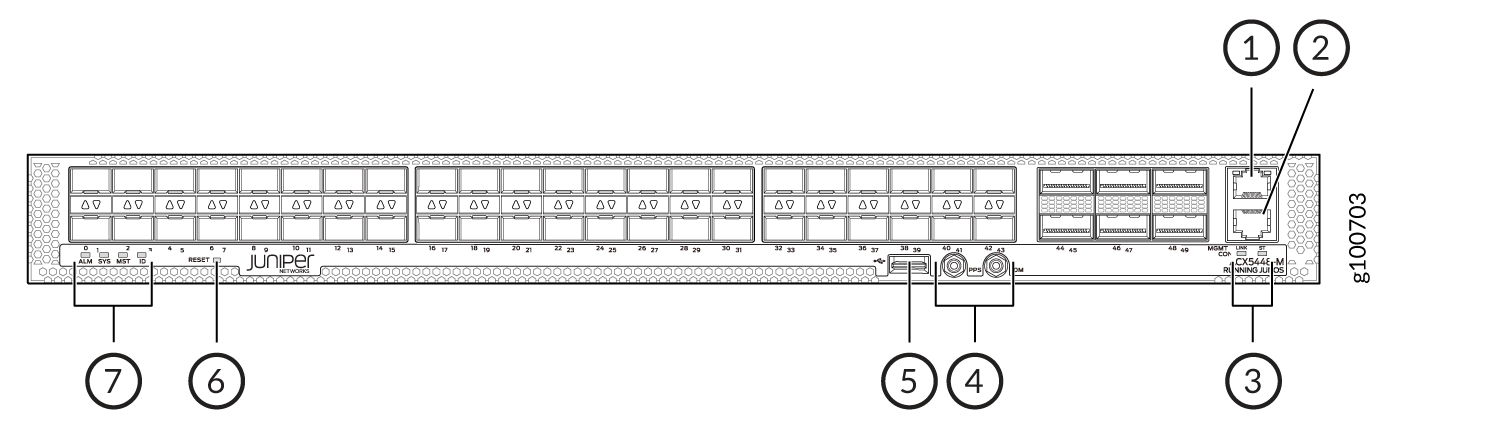
|
1
—
Porta de gerenciamento (MGMT) |
5
—
Porta USB |
|
algarismo
—
Porta de console (CON) |
6
—
Botão RESET |
|
3
—
LINK e ST LEDs |
7
—
Status LEDs |
|
4
—
Portas de saída DE GPS de PPS e 10M |
O painel de gerenciamento consiste nos seguintes componentes:
-
LEDs de status — ALM, SYS, MST e ID LEDs
-
Número do produto do roteador
-
Porta de gerenciamento (MGMT) — conectores RJ-45 para 10/100/1000BASE-T. Veja conectar um roteador ACX5400 a uma rede para gerenciamento fora de banda.
-
Porta de console (CON) — conector RJ-45 para oferecer suporte a portas serial RS-232.
-
Atividade de enlace ( LINK rotulado de LED esquerdo) e status da porta ( LEDs ST rotulados de LED direito).
-
Porta USB para atualizações de imagem.
-
Redefinir o botão para redefinir o dispositivo.
-
Duas portas de conector SMB que oferecem suporte a dispositivos de temporizações de 1-PPS e 10 MHz.
Painel de portas de roteadores ACX5400
- Painel de portas de um roteador ACX5448
- Painel de porta de um roteador ACX5448-D
- Painel de porta de um roteador ACX5448-M
Painel de portas de um roteador ACX5448
O painel de portas do roteador ACX5448 tem as seguintes configurações de porta:
-
Quarenta e oito portas Ethernet de 10 Gigabit ou 1 Gigabit (portas de 0 a 47) que operam a velocidade de 10 Gbps com transceptores SFP+ ou a velocidade de 1 Gbps quando você usa enlaces ópticos SFP.
-
Quatro portas Ethernet de 100 Gigabit (portas de 48 a 51) que oferecem suporte a transceptores quad small form factor plugáveis 28 (QSFP28). Você pode canalizar essas portas em quatro interfaces de 25 Gbps usando cabos de separação (e configuração de canalização). Essas portas também oferecem suporte a velocidade de 40 Gbps, quando você usa enlaces ópticos QSFP+. Você pode canalizar essas portas de 40 Gbps em quatro interfaces de 10 Gbps usando cabos de separação (e configuração de canalização).
A Figura 4 mostra o painel de porta de um roteador ACX5448.
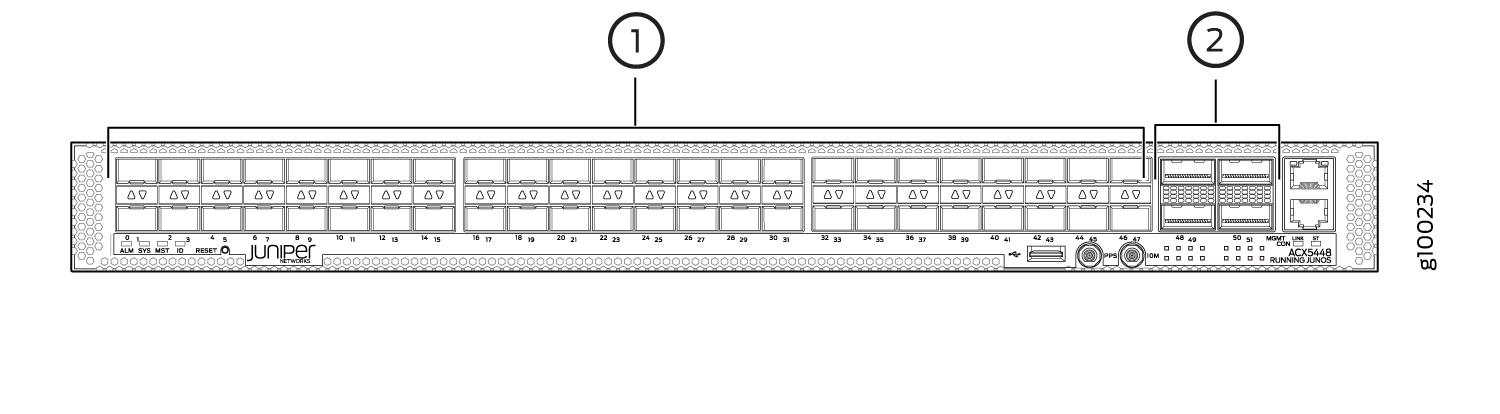 de portas de roteador ACX5448
de portas de roteador ACX5448
|
1
—
Portas Ethernet de 1 Gigabit/10-Gigabit (48 portas SFP+ ou SFP) |
algarismo
—
Portas Ethernet de 100 Gigabit (4 portas QSFP28) |
Painel de porta de um roteador ACX5448-D
O painel de portas do roteador ACX5448-D tem as seguintes configurações de porta:
-
Trinta e seis portas Ethernet de 10 Gigabit ou 1 Gigabit (0 a 35, mapeadas para CLI PIC 0) que operam em velocidade de 10 Gbps com transceptores SFP+ ou a velocidade de 1 Gbps quando você usa enlaces ópticos SFP.
-
Duas portas Ethernet de 100 Gigabit (36 e 37, mapeadas para CLI PIC 1) que oferecem suporte a transceptores QSFP28. Você pode canalizar essas portas em quatro interfaces de 25 Gbps usando cabos de separação (e configuração de canalização). Essas portas também oferecem suporte a velocidade de 40 Gbps, quando você usa enlaces ópticos QSFP+. Você pode canalizar essas portas de 40 Gbps em quatro interfaces de 10 Gbps usando cabos de separação (e configuração de canalização).
-
Duas portas Ethernet de 200 Gigabit (38 e 39, mapeadas para PIC 2) lógicas que oferecem suporte a transceptores CFP2-DCO de 200 gigabits.
Uma única porta QSFP28 (porta 36) e uma porta CFP2-DCO (porta 38) podem operar como portas multiplexantes.
A Figura 5 mostra o painel de porta de um roteador ACX5448-D.
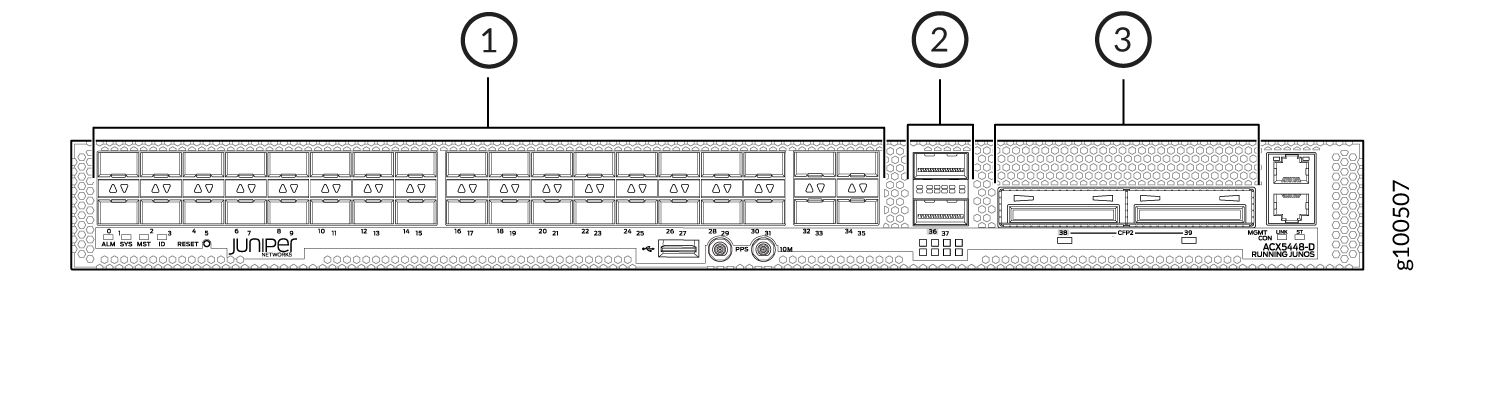 de porta do roteador ACX5448 D
de porta do roteador ACX5448 D
|
1
—
1- Portas Ethernet gigabit/10-Gigabit (36 portas SFP+ ou SFP) |
3
—
Portas Ethernet de 100-Gigabit/200 Gigabit (2 portas CFP2-DCO) |
|
algarismo
—
Portas Ethernet de 100-Gigabit (2 portas QSFP28) |
- Mapeamento de portas, interfaces e PIC
- Configuração padrão de porta em ACX5448-D
- Multiplexação em roteadores ACX5448-D
- Habilite o multiplexação alterando a configuração padrão
- Comportamento de LED para portas CFP2
Mapeamento de portas, interfaces e PIC
O ACX5448-D não possui FPC ou PIC físico. FPC 0 refere-se ao roteador. As portas do painel frontal são mapeadas para PICs lógicos da seguinte forma:
-
Portas 0-35 mapeadas para PIC 0 (interfaces xe-0/0/0 a xe-/0/0/35)
-
Portas 36 e 37 mapeadas para PIC 1 (interfaces et-0/1/0 e et-0/1/1)
-
Portas 38 e 39 mapeadas para PIC 2 (interfaces ot-0/2/0 e ot-0/2/1)
Para cada módulo óptico CFP2-DCO instalado nas portas 38 e 39, uma interface de transporte óptico (ot-) é criada. Portanto, a ACX5448-D oferece suporte a duas interfaces ot-0/2/0 e ot-0/2/1. Você pode mapear duas interfaces Ethernet (et-) de 100 Gigabit em cada interface ot, dependendo da taxa configurada — 100 Gbps ou 200 Gbps — para o módulo CFP2-DCO. Como resultado, quatro et-interfaces são possíveis — et-0/2/0, et-0/2/1, et-0/2/2 e et-0/2/3.
A interface óptica para et mapeamento é exibida na tabela a seguir:
|
|
Número da porta |
Formato de modulação |
Interface(s) mapeada |
|---|---|---|---|
| ot-0/2/0 |
Porta 38 |
QPSK-100G |
et-0/2/0 |
| 8QAM-200G |
et-0/2/0 et-0/2/1 |
||
| 16QAM-200G |
et-0/2/0 et-0/2/1 |
||
| ot-0/2/1 |
Porta 39 |
QPSK-100G |
et-0/2/2 |
| 8QAM-200G |
et-0/2/2 et-0/2/3 |
||
| 16QAM-200G |
et-0/2/2 et-0/2/3 |
Configuração padrão de porta em ACX5448-D
Por padrão (configuração padrão de fábrica), quando você alimenta um roteador ACX5448-D, as seguintes combinações de portas estão disponíveis:
-
36 portas SFP+ (portas de 0 a 35)— Essas portas podem operar como interfaces Ethernet nativas de 10 Gigabits ou como interfaces Ethernet de 1 Gigabit quando você usa óptica de 1 gigabit.
-
Duas portas QSFP28 (36 e 37)— a interface para a porta 36 não foi criada. No entanto, você pode configurar a porta 37 como interfaces Ethernet nativas de 100 Gigabit ou 40 Gigabit, ou canalizar essas portas em quatro interfaces Ethernet de 25 Gigabit ou 10 Gigabit Ethernet, respectivamente, usando cabos de configuração CLI e breakout.
-
Duas portas CFP2 (38 e 39)— você pode configurar cada uma das portas CFP2 como uma porta Ethernet de 200 Gigabits.
Multiplexação em roteadores ACX5448-D
Como vimos nas seções anteriores, a interface et-0/1/0 é criada para a porta QSFP28 36 e a interface ot-0/2/0 é criada para a porta CFP2 38. A interface ot-0/2/0 é mapeada para as interfaces et-0/2/0 e et-0/2/1.
A porta QSFP28 36 (interface et-0/1/0) e a porta CFP2 38 (interface et-0/2/1) operam como portas de multiplexer (também chamada de mux).
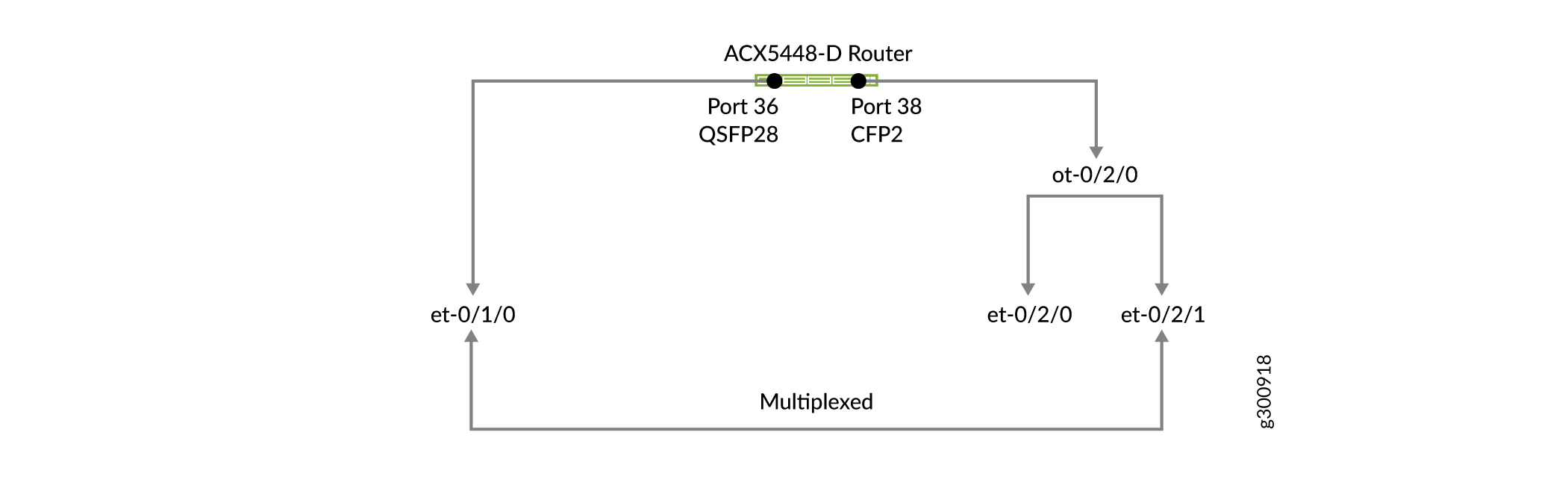
Quando você inicia o roteador, a interface et-0/1/0 na porta 36 não é criada por padrão. No entanto, a interface et-0/2/0 (na porta 38) está sempre disponível. Você pode habilitar a interface et-0/1/0 (na porta 36) executando o set chassis fpc 0 cfp-to-et comando e reiniciando o FPC executando o restart chassis-control comando. (Esta configuração exclui a interface et-0/2/1 na porta 38.)
Portanto, você pode alterar a combinação de porta padrão de fábrica para as portas QSFP28 e CFP2 para o seguinte:
-
Portas QSFP28 36 e 37 — habilite a interface et-0/1/0 na porta 36. Você pode configurar portas 36 e 37 como interfaces Ethernet nativas de 100 Gigabit ou 40 Gigabit, ou canalizá-las em quatro interfaces Ethernet de 25 Gigabit ou Ethernet de 10 Gigabits, respectivamente, usando cabos de configuração CLI e breakout.
-
Portas CFP2 38 e 39 — Configure a porta 38 como uma porta Ethernet de 100 Gigabit e porta 39 como uma porta Ethernet de 200 Gigabits.
Habilite o multiplexação alterando a configuração padrão
Na configuração padrão de fábrica, a interface para a porta 36 não é criada. Você precisa habilitá-lo e depois operá-lo como uma porta multiplexada 38 (interface et-0/2/1). Alterar a combinação de portas padrão de fábrica e habilitar a interface et-0/1/0 (porta 36):
-
Inclua o
set chassis fpc 0 cfp-to-etcomando no nível de[edit]hierarquia no modo de configuração.[edit] user@host# set chassis fpc 0 cfp-to-et
-
Confirmar a configuração.
[edit] user@host# commit
-
Reinicie o FPC.
user@host> restart chassis-control
Essa configuração exclui a interface et-0/2/1 (na porta 38) e cria a interface et-0/1/0 (na porta 36). Depois de alterar a combinação de porta padrão de fábrica, a combinação de porta modificada se tornará a combinação padrão de porta quando você alimentar o dispositivo.
Antes de mudar esse comportamento padrão, planeje lidar com a interrupção dos serviços.
Comportamento de LED para portas CFP2
A Tabela 1 resume o comportamento da porta DE LED para portas DCO CFP2.
| Modo |
Cor |
Estado |
Descrição |
Status da primeira |
Status da segunda |
Primeiro |
Segundo |
| 200G |
Verde |
Em |
Indica que a porta está ativa e a velocidade da porta é de 200 Gbps, mas não há passagem de tráfego. |
Em cima |
Em cima |
Desligado |
Desligado |
| 200G |
Verde |
Piscando |
Indica que a velocidade da porta é de 200 Gbps, e há alguma atividade. |
Em cima |
Em cima |
Em |
Em |
| 100G |
Âmbar |
Em |
Indica que a porta está ativa e a velocidade da porta é de 100 Gbps, mas não há passagem de tráfego. |
Em cima |
Abaixo |
Desligado |
Desligado |
| Abaixo |
Em cima |
Desligado |
Desligado |
||||
| 100G |
Âmbar |
Piscando |
Indica que a porta está ativa e a velocidade da porta é de 100 Gbps e há alguma atividade. |
Em cima |
Abaixo |
Em |
Desligado |
| Abaixo |
Em cima |
Desligado |
Em |
||||
| Em cima |
Em cima |
Em |
Desligado |
||||
| Em cima |
Em cima |
Desligado |
Em |
||||
| Apagado |
Desligado |
Não há nenhuma ligação na porta. |
A primeira interface et-interface na Tabela 1 refere-se à et-0/2/0 interface (porta 38) ou à et-0/2/2 interface (porta 39). Da mesma forma, a segunda et interface refere-se à et-0/2/1 interface (porta 38) ou à et-0/2/3 interface (porta 39).
Painel de porta de um roteador ACX5448-M
O painel de portas do roteador ACX5448-M tem as seguintes configurações de porta:
-
Quarenta e quatro portas Ethernet de 10 Gigabit ou 1 Gigabit (0 a 43) que oferecem suporte a transceptores plugáveis de pequeno porte (SFP+). Essas portas também podem operar em velocidade de 1 Gbps quando você usa enlaces ópticos SFP de 1 gigabit.
-
Seis portas Ethernet de 100 Gigabit (44 a 49) que oferecem suporte a transceptores quad small form factor plugáveis 28 (QSFP28). Você pode canalizar essas portas em quatro interfaces de 25 Gbps usando cabos de separação (e configuração de canalização). Essas portas também oferecem suporte a velocidade de 40 Gbps, quando você usa enlaces ópticos QSFP+. Você pode canalizar essas portas de 40 Gbps em quatro interfaces de 10 Gbps usando cabos de separação (e configuração de canalização).
Nota:Os roteadores ACX5448-M oferecem suporte a recursos avançados de segurança, como o Media Access Control Security (MACsec). O MACsec é suportado apenas nas 44 portas Ethernet de 10 Gigabit ou 1 Gigabit.
A Figura 6 mostra o painel de porta de um roteador ACX5448 M.
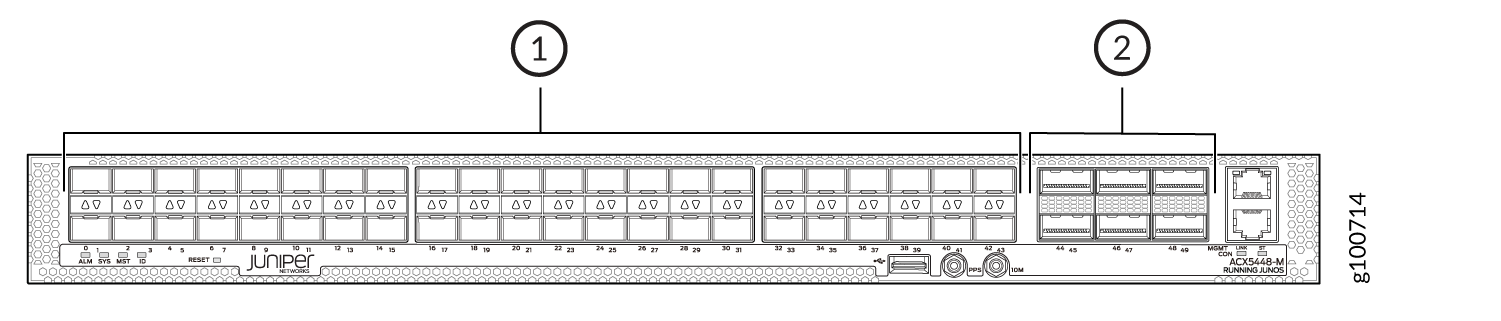 de porta de roteador ACX5448 M
de porta de roteador ACX5448 M
|
1
—
Portas Ethernet de 1 Gigabit/10-Gigabit (44 portas SFP+ ou SFP) |
algarismo
—
Portas Ethernet de 100 Gigabit (6 portas QSFP28) |
LEDs de status do chassi em roteadores ACX5400
Os roteadores ACX5400 têm quatro LEDs de status na parte frontal do chassi (ver callout 7 na Figura 7).
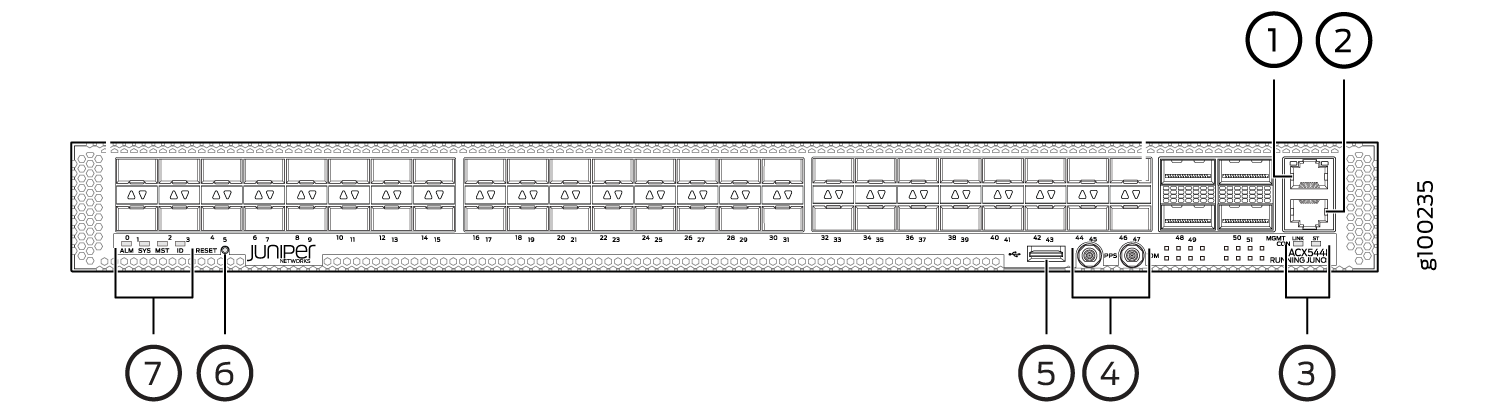 ACX5448
ACX5448
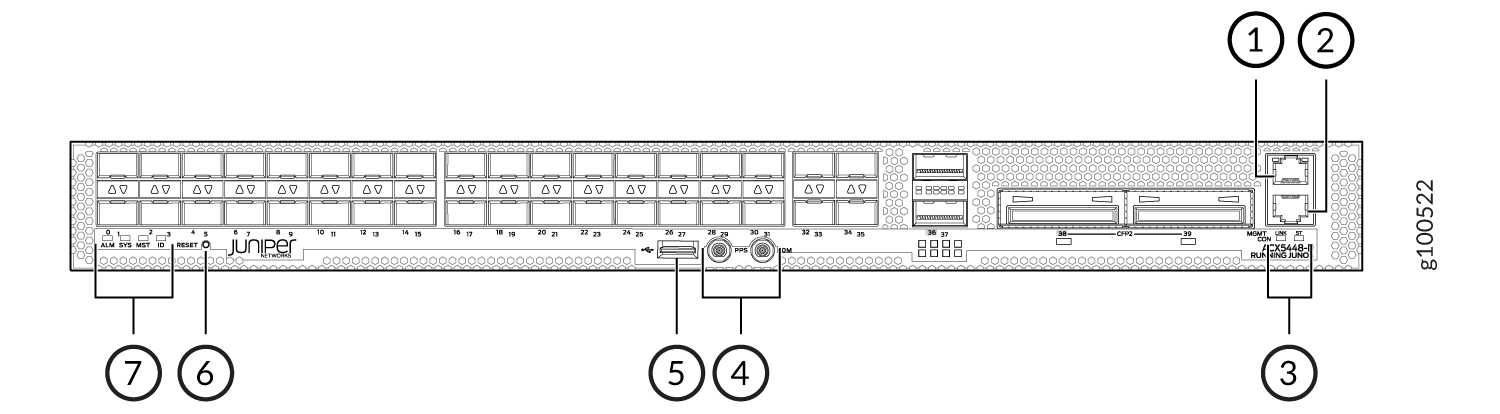 ACX5448-D
ACX5448-D
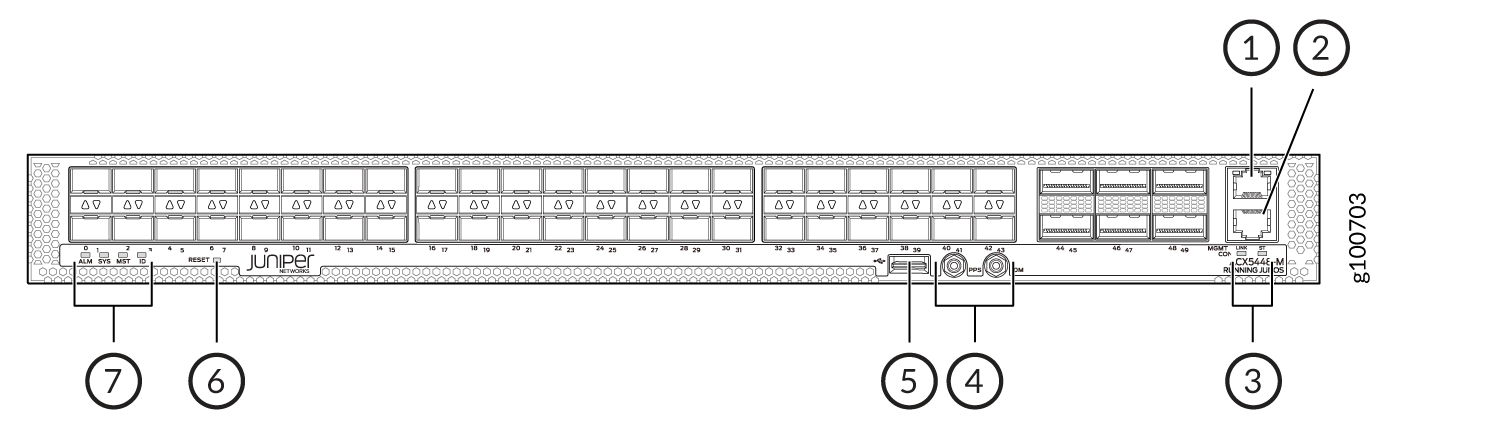 ACX5448-M
ACX5448-M
|
1
—
Porta de gerenciamento (MGMT) |
5
—
Porta USB |
|
algarismo
—
Porta de console (CON) |
6
—
Botão RESET |
|
3
—
LINK e ST LEDs |
7
—
Status LEDs |
|
4
—
Portas de saída DE GPS de PPS e 10M |
A Tabela 2 descreve o status do chassi LEDs em roteadores ACX5400, suas cores e estados e o status que eles indicam. Você pode ver as cores dos três LEDs remotamente através da CLI emitindo o comando show chassis lcddo modo operacional.
| Nome |
Cor |
Estado |
Descrição |
|---|---|---|---|
| ALM– Alarme ou beacon |
Apagado |
Desligado |
O roteador está parado ou não há alarme. |
| Vermelho |
Em constante |
Ocorreu uma grande falha no hardware, como alarme de temperatura ou falha de energia, e o roteador parou. Desativar o roteador configurando a saída de fonte de alimentação AC para a posição de desligar (O) e desconectar os cabos de alimentação CA. Corrija qualquer problema de tensão ou temperatura do local e permita que o roteador esfrie. Alimente o roteador e monitore as LEDs de fonte de alimentação e ventilador para ajudar a determinar onde o erro está ocorrendo. |
|
| Âmbar |
Em constante |
Ocorreu um alarme menor, como um erro de software. Desativar o roteador configurando a saída de fonte de alimentação AC para a posição de desligar (O) e desconectar os cabos de alimentação CA. Alimente o roteador e monitore os LEDs de status para garantir que o Junos OS seja inicializado corretamente. |
|
| Sistema SYS |
Apagado |
Desligado |
O roteador está desligado ou parado. |
| Verde |
Em constante |
O Junos OS da Série ACX é carregado no roteador. |
|
| MST–Primário |
Apagado |
Desligado |
O roteador é um membro da linha. |
| Verde |
Em constante |
O roteador é um roteador autônomo. |
|
| ID – Identificação |
Apagado |
Desligado |
O recurso de beacon não está habilitado no roteador. Esse recurso é habilitado usando o |
| Azul |
Piscando |
O recurso de beacon está habilitado no roteador. Esse recurso é habilitado usando o |
LEDs de porta de gerenciamento em roteadores ACX5400
As portas de gerenciamento (rotuladas como MGMT) para conexões 10/100/1000BASE-T em roteadores ACX5400 têm duas LEDs que indicam o status do link e a atividade do enlace (ver callout 3 e 4 na Figura 10). O LED certo indica status; o LED esquerdo indica atividade do enlace.
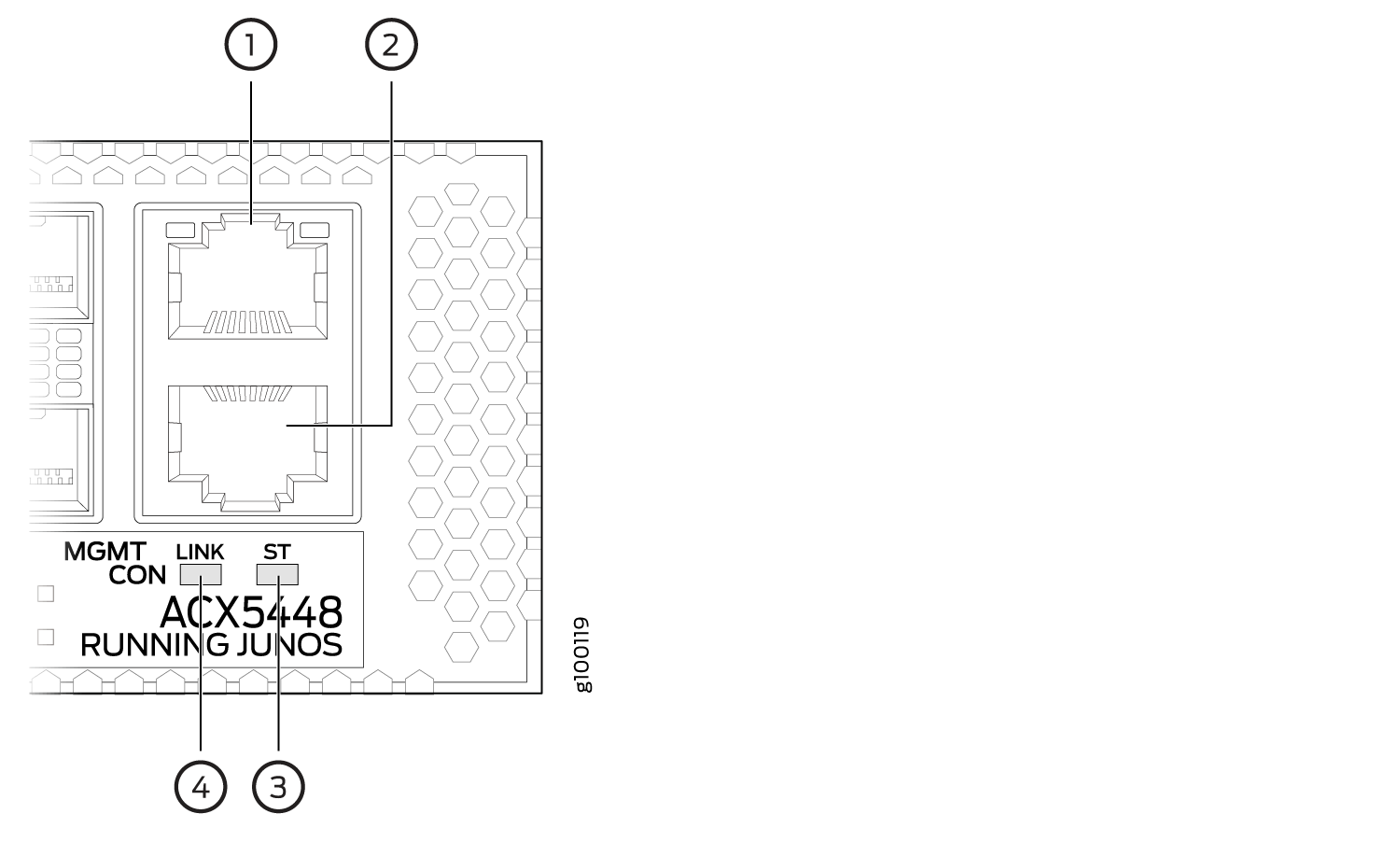 ACX5448
ACX5448
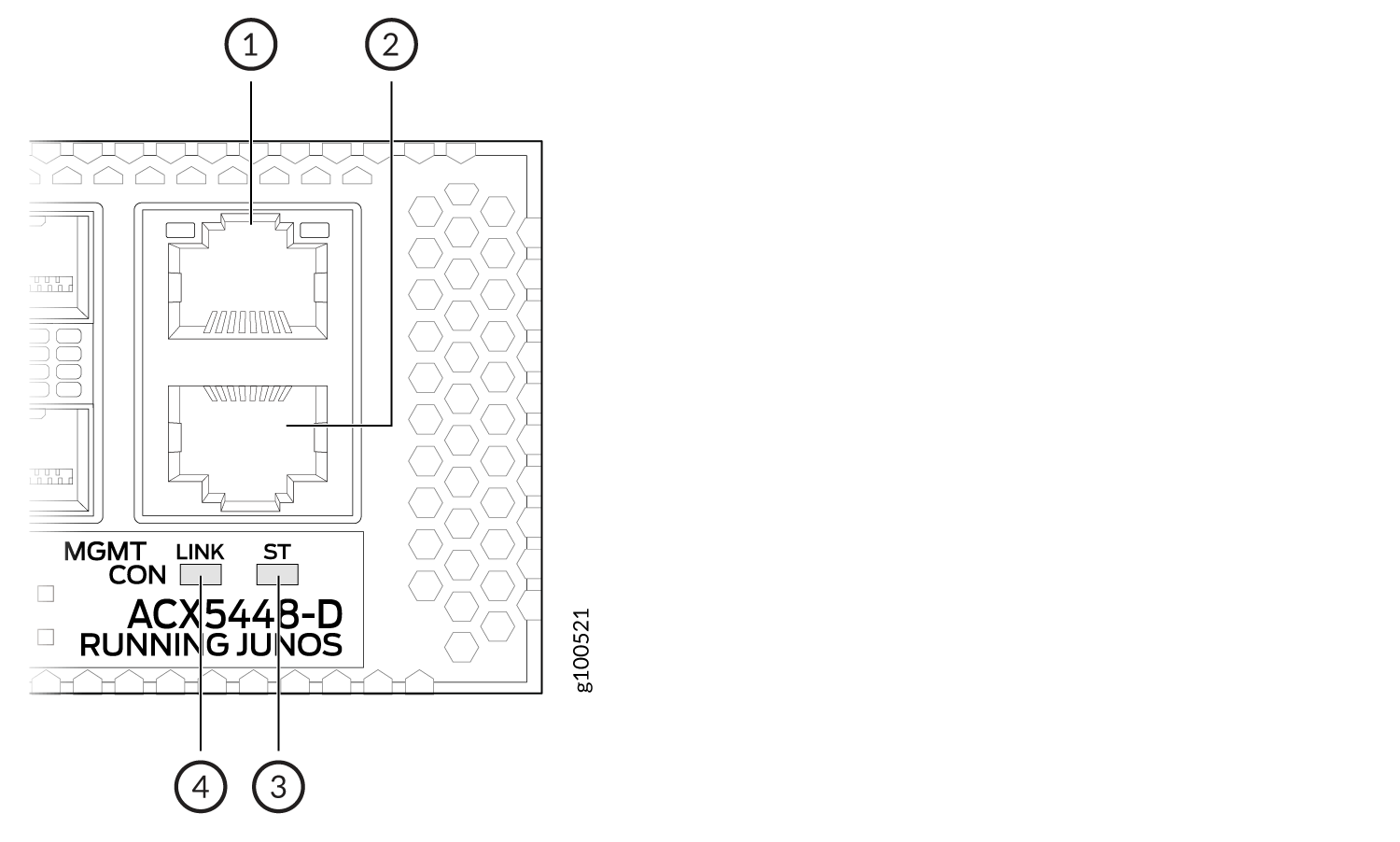 ACX5448-D
ACX5448-D
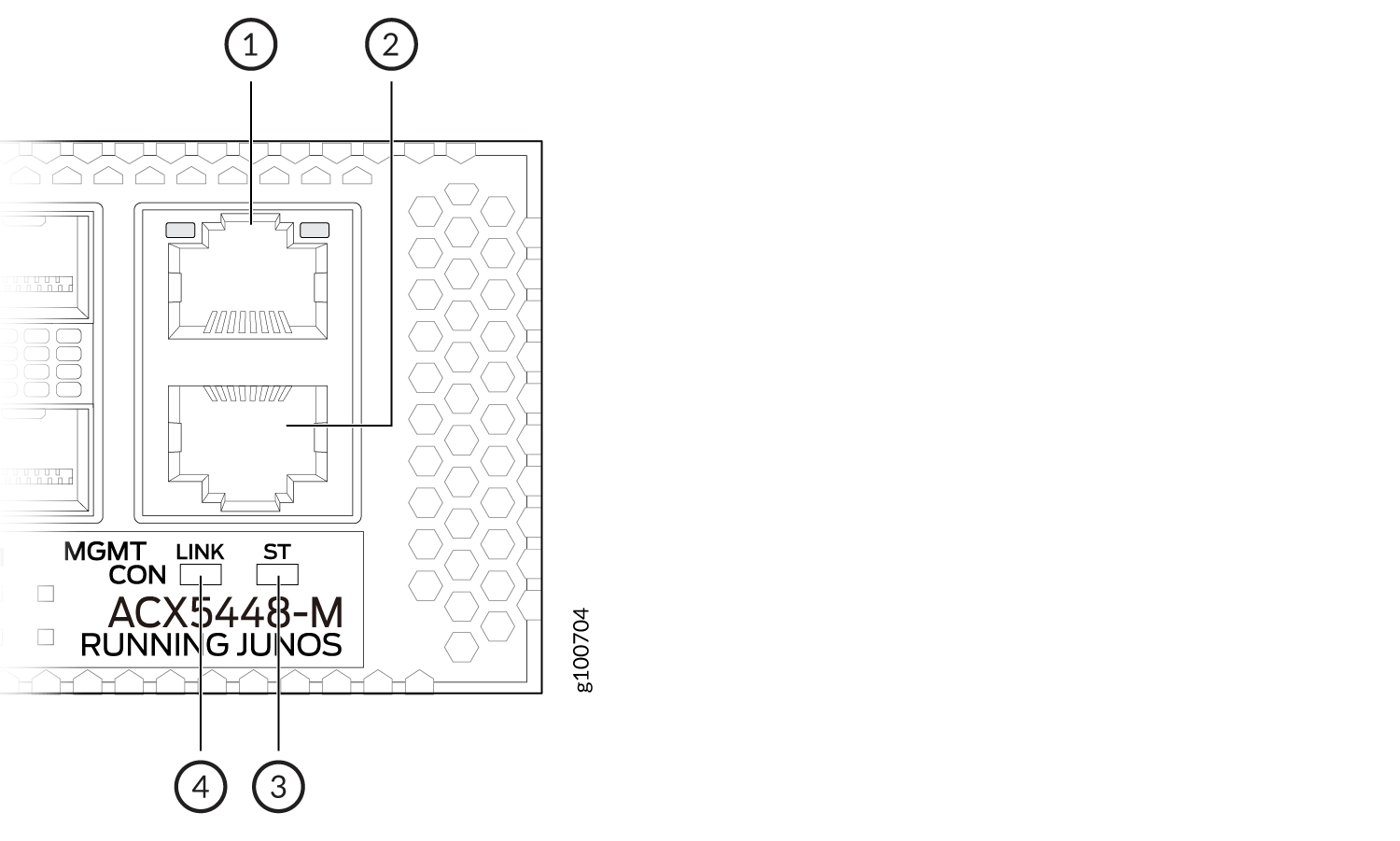 ACX5448-M
ACX5448-M
|
1
—
Porta de gerenciamento (MGMT) |
3
—
LED de status (ST) |
|
algarismo
—
Porta de console (CON) |
4
—
LED de atividade de enlace (LINK) |
A Tabela 3 descreve as LEDs da porta de gerenciamento.
| LED |
Cor |
Estado |
Descrição |
|---|---|---|---|
| LINK (Atividade de enlace; à esquerda) |
Verde |
Piscando ou piscando |
Um link está estabelecido, e há atividade de enlace. |
| Em constante |
Um link está estabelecido, mas não há atividade de enlace. |
||
| Desligado |
Nenhum link está estabelecido, há uma falha ou o link está desativado. |
||
| ST (Status; à direita) |
Verde |
Piscando em um intervalo de 200 ms |
Indica que a velocidade da porta é de 10 Mbps. |
| Piscando em um intervalo de 83 ms |
Indica que a velocidade da porta é de 100 Mbps. |
||
| Em constante |
Indica que a velocidade da porta é de 1000 Mbps. |
LEDs de porta de rede em roteadores ACX5400
Os roteadores ACX5400 usam LEDs bicolorizados para indicar a atividade do enlace e o status das portas de rede. O LED do link indica atividade de enlace ou falha. O LED de status indica a presença do transceptor.
A Tabela 4 descreve como interpretar os LEDs de porta SFP+.
Modo |
Cor |
Estado |
Descrição |
|---|---|---|---|
Ethernet de 1 Gigabit ou Ethernet de 10 Gigabits |
Verde |
Em ou piscando |
Indica que a velocidade da porta é de 10 Gbps, e há alguma atividade. |
Âmbar |
Em ou piscando |
Indica que a velocidade da porta é de 1 Gbps, e há alguma atividade. |
|
Desligado |
Apagado |
Não há nenhuma ligação na porta. |
A Tabela 5 descreve como interpretar os LEDs QSFP28.
Modo |
Cor |
Estado |
Descrição |
|---|---|---|---|
Ethernet de 100 Gigabits |
Verde |
Em ou piscando |
Indica que a velocidade da porta é de 100 Gbps, e há alguma atividade. |
Desligado |
Apagado |
Não há nenhuma ligação na porta. |
|
Ethernet de 40 Gigabits |
Âmbar |
Em ou piscando |
Indica que a velocidade da porta é de 40 Gbps, e há alguma atividade. |
Desligado |
Apagado |
Não há nenhuma ligação na porta. |
|
Ethernet de 25 Gigabits |
Verde |
Em ou piscando |
Indica que a velocidade da porta é de 25 Gbps (usando um cabo de separação), e há alguma atividade. |
Desligado |
Apagado |
Não há nenhuma ligação na porta. |
|
Ethernet de 10 Gigabits |
Âmbar |
Em ou piscando |
Indica que a velocidade da porta é de 10 Gbps (usando um cabo de separação), e há alguma atividade. |
Desligado |
Apagado |
Não há nenhuma ligação na porta. |
Há quatro LEDs de pista bicolor para cada porta QSFP28 que estão localizadas logo abaixo das portas QSFP28. O primeiro LED é usado e os LEDs restantes não são usados quando a porta é configurada como uma interface Ethernet de 40 Gigabits ou Ethernet de 100 Gigabit, e conectada a um transceptor QSFP28. Todos os quatro LEDs são usados quando a porta é configurada como uma interface Ethernet de 10 Gigabits ou 25 Gigabit Ethernet, e a porta é conectada usando um cabo split óptico (cabo de separação) ou um cabo de separação de cobre (DACBO) de conexão direta.
LEDs de status de ventilador em roteadores ACX5400
Os módulos de ventilador em ACX5400 roteadores não têm LEDs — os LEDs de status do ventilador estão localizados ao lado dos slots do módulo de ventilador no chassi ACX5400. A Figura 13 mostra a localização do LED ao lado do módulo do ventilador.
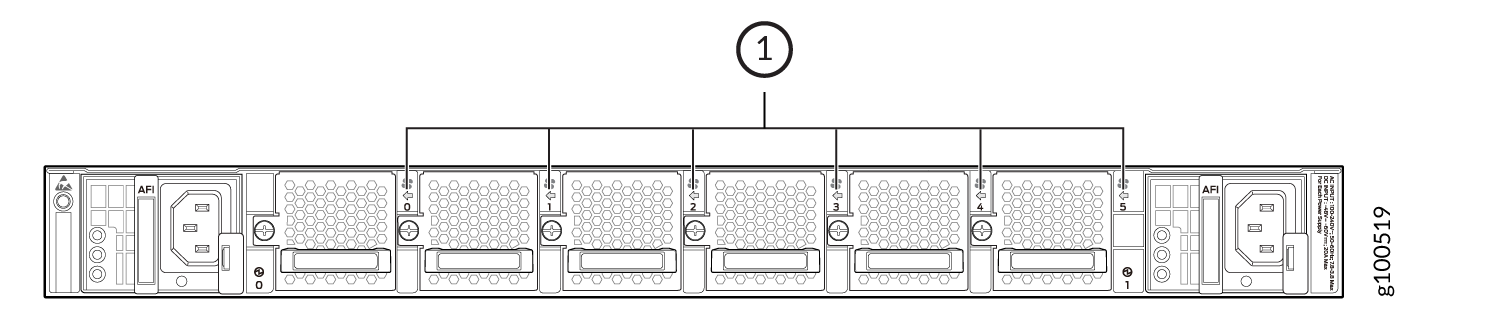 ACX5400
ACX5400
|
1
—
LEDs de ventilador |
A Tabela 6 descreve a função do LED de status do ventilador.
| Nome |
Cor |
Estado |
Descrição |
|---|---|---|---|
| Ventilador |
Verde |
Em constante |
O módulo do ventilador está operando normalmente. O sistema verificou que o módulo está engajado, que o fluxo de ar está na direção correta e que o ventilador está operando corretamente. |
| Vermelho |
Em constante |
Um erro foi detectado no módulo do ventilador. Substitua o módulo do ventilador o mais rápido possível. Ou o ventilador falhou ou está sentado incorretamente. Para manter o fluxo de ar adequado pelo chassi, deixe o módulo do ventilador instalado no chassi até que esteja pronto para substituí-lo. |
LEDs de fonte de alimentação em roteadores ACX5400
- LEDs de fonte de alimentação CA em roteadores ACX5400
- LEDs de fonte de alimentação dc em roteadores ACX5400
LEDs de fonte de alimentação CA em roteadores ACX5400
A Figura 14 mostra a localização dos LEDs no módulo de fonte de alimentação ACX5448 (PSM).
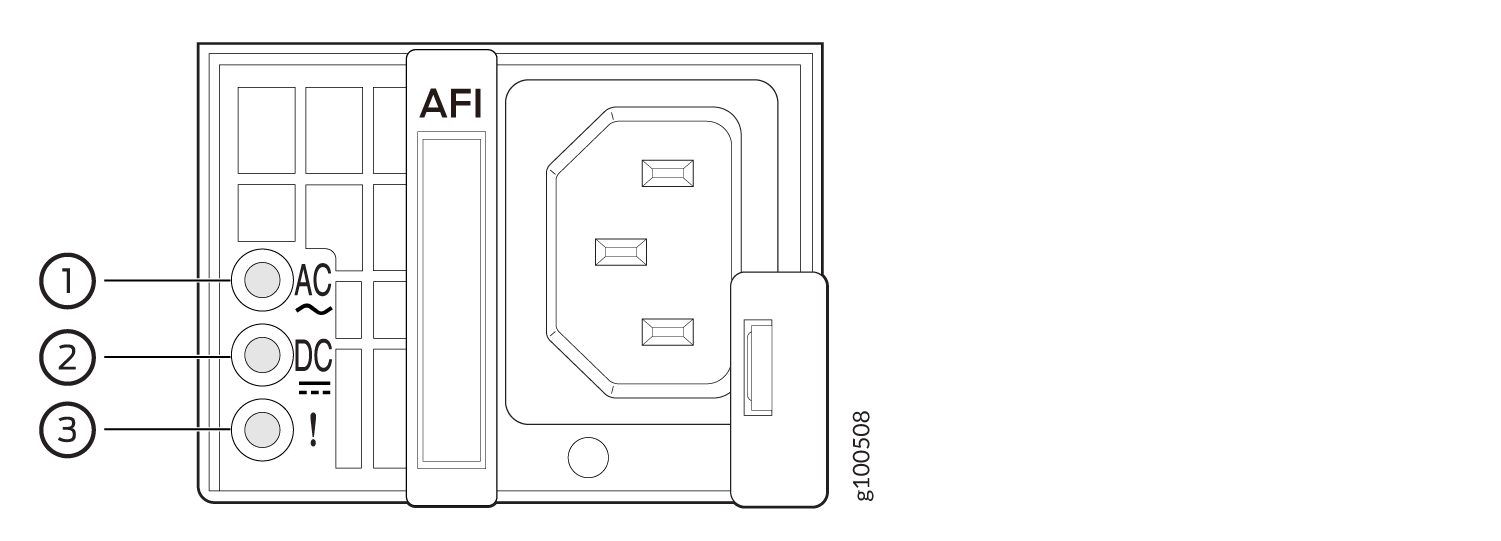 ACX5448
ACX5448
|
1
—
LED de status de entrada |
3
—
LED de falha |
|
algarismo
—
LED de status de saída |
A Figura 15 mostra a localização dos LEDs no PSM ACX5448-D e ACX5448-M (veja chamadas 1, 2 e 3).
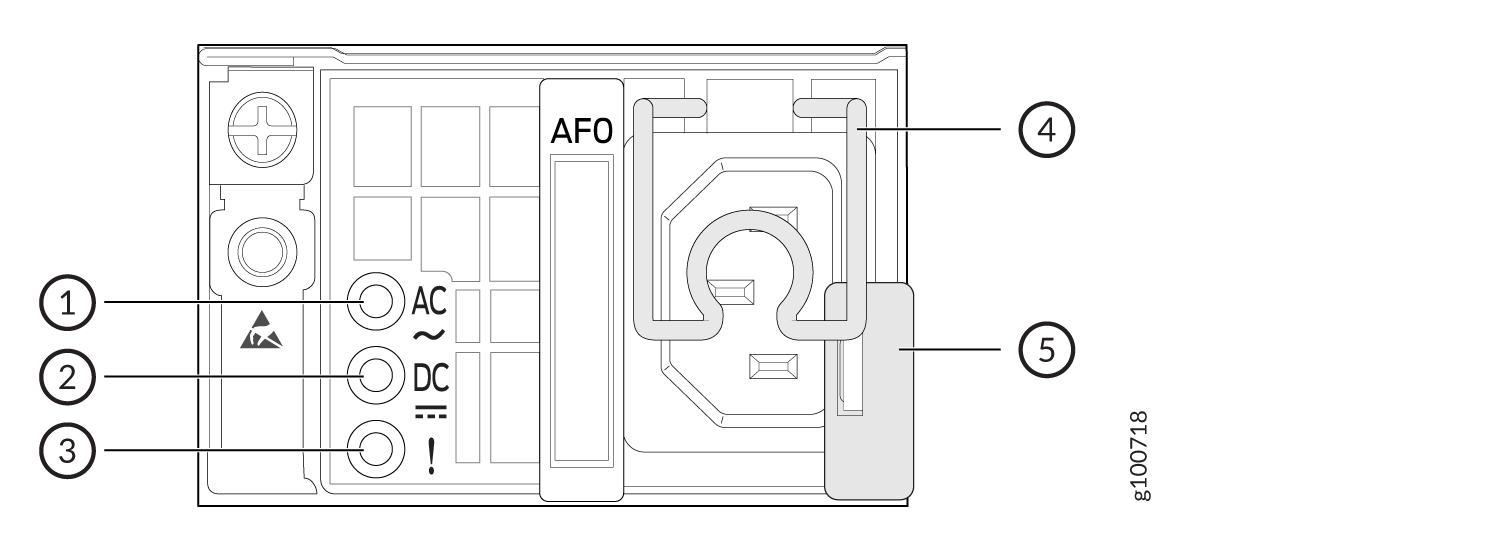 ACX5448-D e ACX5448-M
ACX5448-D e ACX5448-M
|
1
—
LED de status de entrada |
3
—
LED de falha |
|
algarismo
—
LED de status de saída |
A Tabela 7 descreve os LEDs nos PSMs AC.
| LED |
Cor |
Estado |
Descrição |
|---|---|---|---|
| CORRENTE ALTERNADA |
Apagado |
Desligado |
Não há energia de entrada para o PSM. |
| Verde |
Em constante |
Há potência de AC de entrada para o PSM |
|
| DC |
Apagado |
Desligado |
Não há tensão de saída do PSM. Verifique o PSM. |
| Verde |
Em constante |
Há tensão de saída do PSM. |
|
| ! (falha) |
Âmbar |
Em constante |
Detecta-se um erro no PSM. Substitua o PSM o mais rápido possível. Para manter o fluxo de ar adequado pelo chassi, deixe o PSM instalado no chassi até que esteja pronto para substituí-lo. |
Se o LED AC OK e o LED DC OK estiverem sem iluminação, o cabo de alimentação CA não estiver instalado corretamente ou o fusível de fonte de alimentação falhar. Se o LED AC OK estiver aceso e o LED DC OK estiver sem iluminação, o PSM AC será instalado corretamente, mas a fonte de alimentação apresentará uma falha interna.
LEDs de fonte de alimentação dc em roteadores ACX5400
A Figura 16 mostra a localização dos LEDs no PSM dc.
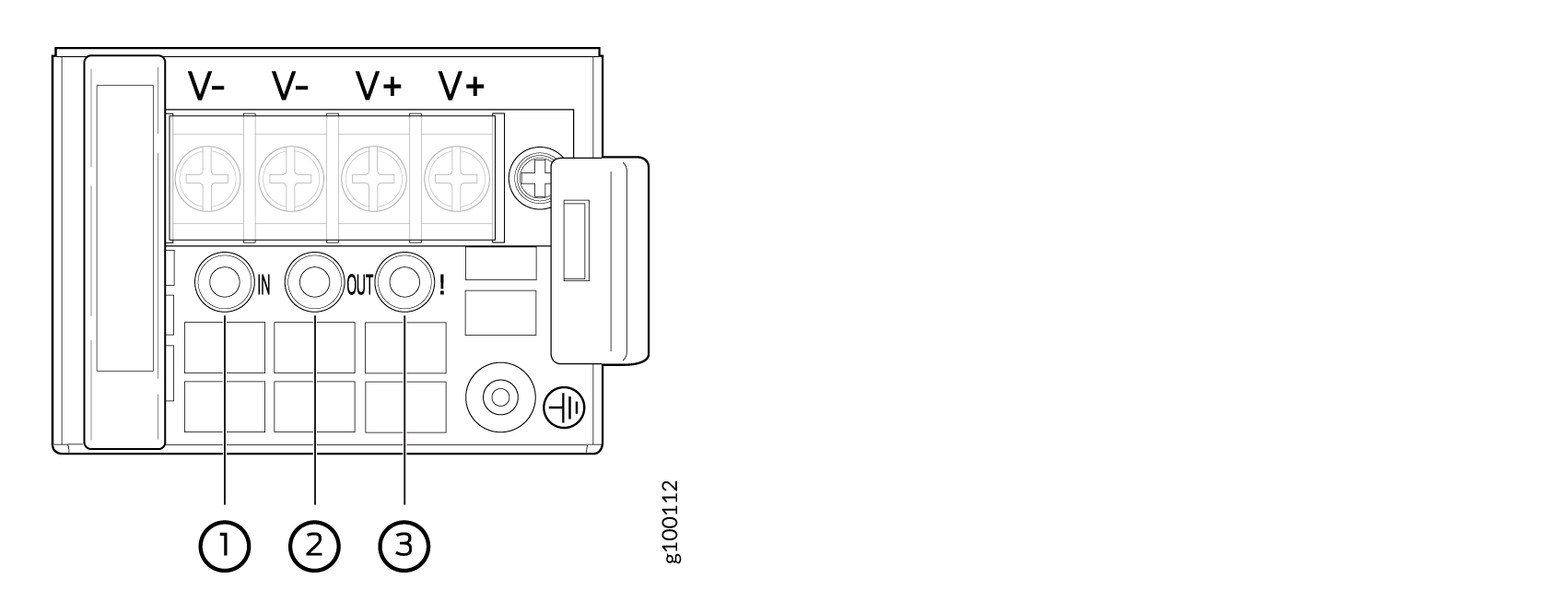 ACX5400
ACX5400
|
1
—
LED de entrada |
3
—
LED de falha |
|
algarismo
—
LED de saída |
Os terminais V+ são desviados internamente, assim como os terminais V. O mesmo terminal de polaridade pode ser conectado em conjunto a partir da mesma fonte para fornecer um caminho de corrente adicional em um chassi de maior potência. Não conecte os terminais a diferentes fontes.
A Tabela 8 descreve os LEDs nos PSMs de DC.
| Nome |
Cor |
Estado |
Descrição |
|---|---|---|---|
| IN (entrada) |
Apagado |
Desligado |
Não há energia de entrada para o PSM. |
| Verde |
Em constante |
Há potência de DC de entrada para o PSM. |
|
| OUT (saída) |
Apagado |
Desligado |
Não há tensão de saída do PSM. Verifique o PSM. |
| Verde |
Em constante |
Há tensão de saída do PSM. |
|
| ! (falha) |
Âmbar |
Em constante |
Detecta-se um erro no PSM. Substitua o PSM o mais rápido possível. Para manter o fluxo de ar adequado pelo chassi, deixe o PSM instalado no chassi até que esteja pronto para substituí-lo. |
